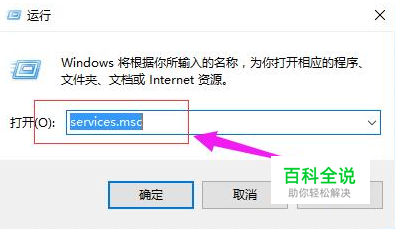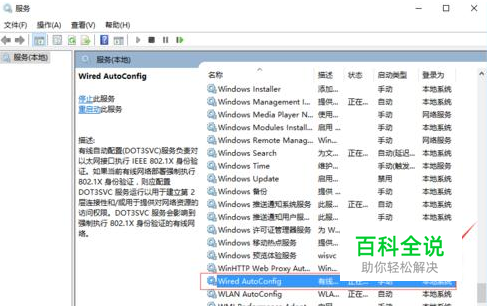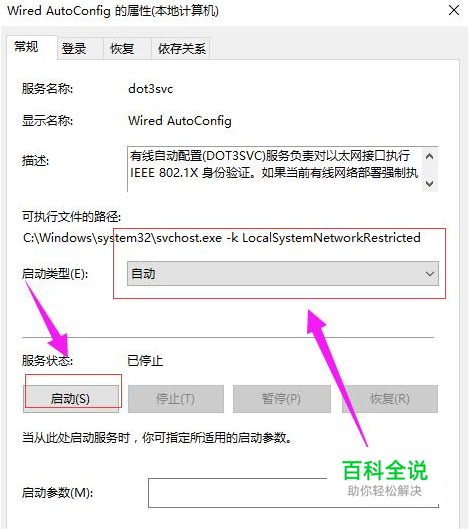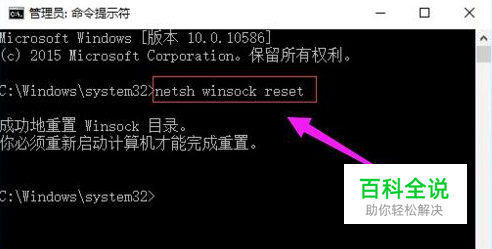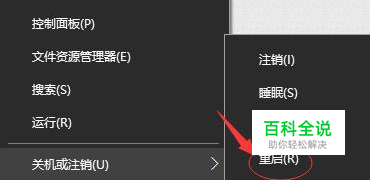Win10以太网没有有效的ip配置地址怎么解决
刚刚安装完Windows10系统后,拨号上网,提示:以太网没有有效的IP配置,无法正常拨号上网,出现这种情况怎么办呢?下面我们就一起来看看解决的方法吧。
操作方法
- 01
在Windows10桌面依次点击“开始/Windows系统/控制面板”菜单项。
- 02
在打开的Windows控制面板窗口中,点击“网络和共享中心”图标。
- 03
在打开的网络和共享中心窗口中,点击左侧边栏的“更改适配器设置”菜单项。
- 04
这时会打开Windows10系统的网络连接窗口,在这里右键点击正在使用的以太网网卡,在弹出菜单中选择“属性”菜单项。
- 05
在打开的以太网网卡属性窗口中,点击“Internet协议版本4(TCP/IPV4)”一项,然后点击右下角的“属性”按钮。
- 06
这时会打开网卡属性窗口,在这里选择“使用下面的IP地址”项,输入IP地址,同时在下面输入DNS地址,最后点击确定按钮。重新启动计算机后,就不会再出现上面的错误提示了。
操作方法2
- 01
进入win10桌面,按键盘上的WIN+R键打开运行,在打开的运行对话框中输入services.msc。
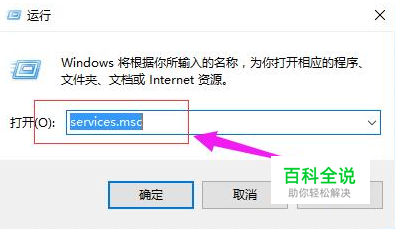
- 02
在服务界面中查看【wired auto config】和【WLan autoconfig】这两个服务正常运行。
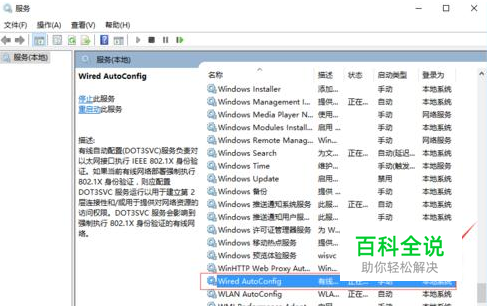
- 03
如果未运行,将“启动类型”修改为“自动”,点击【应用】—【启动】—【确定】即可
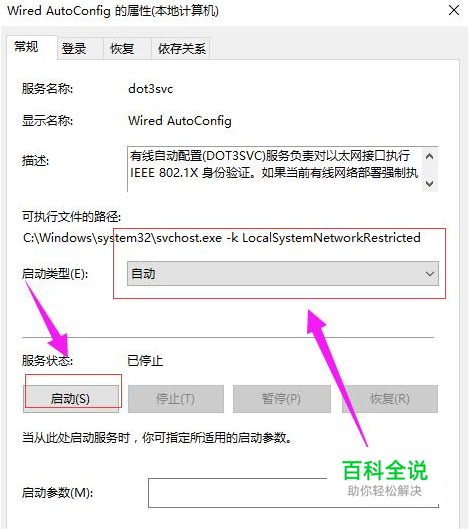
- 04
回到桌面,鼠标右键开始才对,选择“网络连接”打开。

- 05
鼠标右将以太网,将其“禁用”,然后重新启用。

- 06
打开命令符号符,输入:netsh winsock reset 按下回车键,会提示:成功地重置 Winsock 目录。
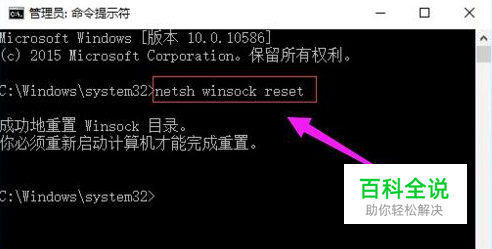
- 07
最后重启电脑就可以解决问题了。
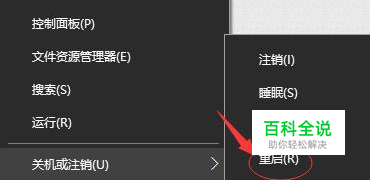
赞 (0)